20 meilleures formules Excel de gestion des stocks
Publié: 2023-05-26Lorsqu'il s'agit de gérer l'inventaire des produits, Excel change la donne. Grâce à ses formules puissantes, Excel peut aider les entreprises à organiser, suivre et optimiser leur inventaire comme jamais auparavant. Dans cet article de blog, nous dévoilerons les 20 meilleures formules pour la gestion des stocks Excel. Ces meilleures formules Excel vous permettront de calculer des quantités, d'analyser les performances et de prendre des décisions éclairées.
De plus, nous vous montrerons comment l'intégration du logiciel PIM d'Apimio avec Excel fait passer votre gestion des stocks au niveau supérieur.
Prêt à élever votre jeu d'inventaire ? Atteignez l'excellence en matière d'inventaire avec notre combinaison gagnante !
Exploitez la puissance des 20 meilleures formules Excel et du logiciel PIM d'apimio pour une gestion fluide !
Préparez-vous à révolutionner votre gestion d'inventaire Excel avec ces meilleures formules Excel !
1. Formule SOMME
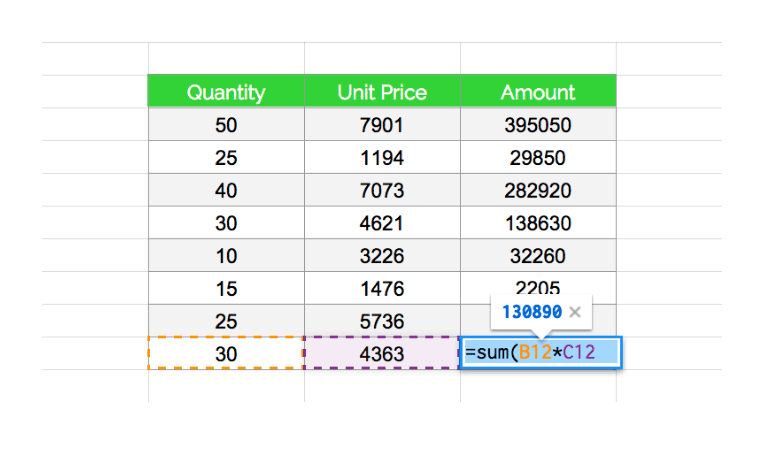
SOMME : =SOMME(VALEUR :VALEUR)
La formule SOMME vous permet d'additionner des valeurs dans une ligne ou une colonne. Il fournit un moyen rapide et efficace de calculer la quantité totale d'inventaire ou la somme de valeurs spécifiques dans votre feuille de calcul d'inventaire.
2. Formule SUMIF
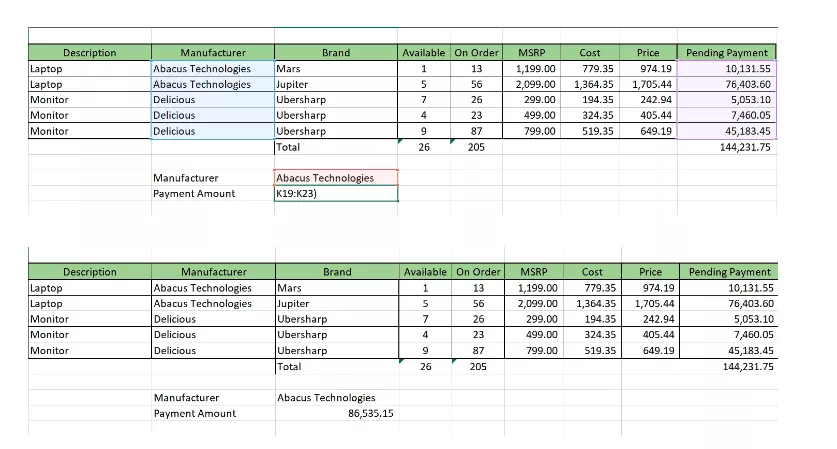
SUMIF : =SUMIF(PLAGE,CRITERES,[somme_plage])
Il s'agit d'une extension de la formule SOMME qui vous permet de calculer la somme en fonction de critères spécifiés. Il est particulièrement utile lorsque vous souhaitez déterminer la valeur totale des produits pour un client spécifique ou tout autre critère que vous définissez.
3. Formule SOMMEPROD
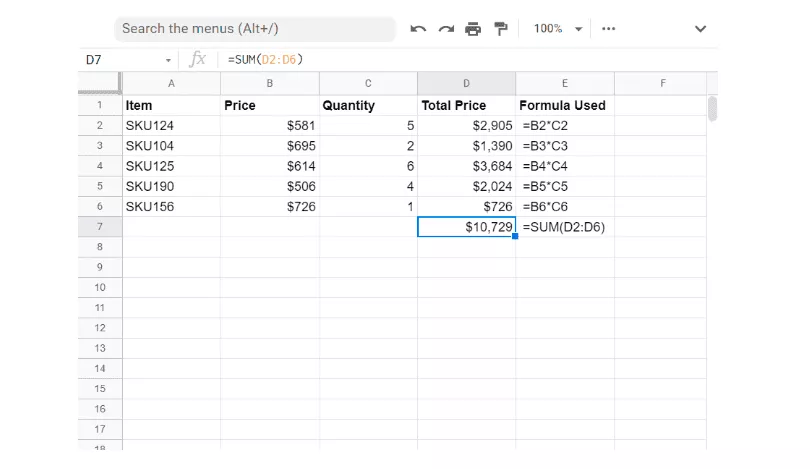
SOMMEPROD =SOMMEPROD(PLAGE1,PLAGE2)/SÉLECTIONNER CELLULE
La formule SUMPRODUCT vous permet d'effectuer des opérations telles que l'addition, la soustraction, la multiplication ou la division sur les produits d'une gamme donnée.
De plus, il est pratique pour calculer les valeurs d'expédition et de retour, les moyennes des ventes par divers marqueurs ou tout autre calcul impliquant plusieurs facteurs.
4. Formule fractionnée
La formule "SPLIT" n'est pas une fonction intégrée dans Excel. Cependant, vous pouvez obtenir des fonctionnalités similaires en utilisant différentes formules et fonctions disponibles dans Excel. La fonctionnalité "Texte en colonnes" d'Excel peut être utilisée pour diviser le contenu des cellules en fonction d'un délimiteur en plusieurs colonnes.
Ceci est accessible via l'onglet "Données" et en sélectionnant "Texte aux colonnes". Vous pouvez également utiliser des formules telles que "LEFT", "RIGHT", "MID" ou une combinaison de fonctions telles que "FIND", "SUBSTITUTE" et "LEN" pour diviser le texte d'une cellule en fonction de critères ou d'un délimiteur spécifiques.
5. Formule de stock entrant
Stock entrant : =SUMIF(INCOMINGS[CODE PRODUIT] ; [@[CODE PRODUIT]];INCOMINGS[QUANTITY])
En combinant une variante de la fonction SUMIF avec vos codes produits, vous pouvez utiliser Excel pour compter votre stock entrant. Cette formule aide à minimiser les écarts lors des audits d'inventaire et assure un suivi précis des niveaux d'inventaire.
6. Formule de stock sortant
Stock sortant :=SOMMEPROD 1
La formule de stock sortant, utilisant la fonction SOMMEPROD, vous permet de calculer facilement le montant des stocks vendus et expédiés. En gardant une trace précise des stocks sortants, vous pouvez éviter la survente et conserver des données fiables.
7. Formule de niveau de stock
Niveau de stock : =[@[STOCK INITIAL]]+[@INCOMINGS]=[@OUTGOINGS]
Pour déterminer le niveau de stock actuel, vous pouvez combiner les meilleures formules Excel pour le stock initial, le stock entrant et le stock sortant. Cette formule vous donne une vue en temps réel de votre inventaire, vous aidant à prendre des décisions éclairées concernant le réapprovisionnement et la gestion des stocks.
8. Fusionner
Le terme «fusionner» fait généralement référence à la combinaison de cellules ou de données d'une manière ou d'une autre, mais il ne s'agit pas d'une formule ou d'une fonction spécifique dans Excel.
Pour effectuer une fusion ou une combinaison plus avancée de données dans Excel, vous utiliserez généralement diverses formules et fonctions telles que CONCATENATE, CONCAT, TEXTJOIN ou des fonctions de manipulation de chaînes telles que LEFT, RIGHT, MID, etc.
La formule spécifique ou la combinaison de formules dépend de la tâche de fusion ou de combinaison spécifique que vous souhaitez accomplir.
9. Formule VLOOKUP
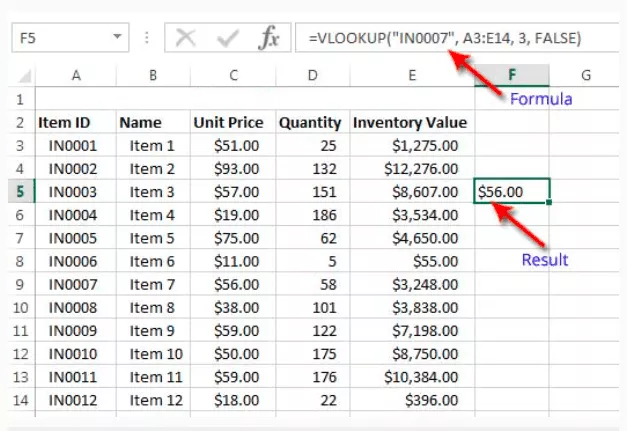
RECHERCHEV : =RECHERCHEV(RECHERCHE_VALEUR,TABLE_ARRAY,COL_UNDEX_NUM, [RANGE_LOOKUP])
La formule VLOOKUP est utile lorsque vous devez rechercher des données dans une table ou une plage en fonction d'une valeur spécifique. Il vous permet de lier et de combiner des données provenant de différentes sources, ce qui le rend utile pour calculer la valeur totale d'une commande ou associer des produits à des informations pertinentes.
10. Formule INDEX et MATCH
INDEX et MATCH : =INDEX(colonne Profit,MATCH(Valeur de recherche,colonne Nom du produit,0))
Les formules INDEX et MATCH fonctionnent ensemble pour récupérer les valeurs d'une table en fonction de critères spécifiques. Contrairement à la formule VLOOKUP, qui se lit uniquement de gauche à droite, les formules INDEX et MATCH offrent plus de flexibilité pour localiser des données qui pourraient se trouver n'importe où dans votre feuille de calcul.
11. Formule GAUCHE ou DROITE
GAUCHE ou DROITE : =GAUCHE(SELECT CELL,NUMBER); =DROITE(SÉLECTIONNER CELLULE,NOMBRE)
Les formules GAUCHE et DROITE sont utiles pour extraire des caractères spécifiques d'une cellule. La formule GAUCHE récupère les caractères du début d'une cellule, tandis que la formule DROITE extrait les caractères de la fin d'une cellule. Ceci est utile lorsque vous devez isoler certaines parties du contenu d'une cellule.
Révolutionnez votre gestion des stocks !
Intégrez en toute transparence le logiciel PIM de pointe d'Apimio aux meilleures formules Excel pour une efficacité inégalée.

12. Formule RANG
RANG : = RANK(SELECT CELL, RANGE_TO_RANK_AGAINST, [ORDER])
La formule RANK vous permet de classer les valeurs dans une liste en fonction de leur position relative. Vous pouvez spécifier la commande comme ascendante ou descendante, ce qui la rend précieuse pour identifier les produits les plus vendus, les valeurs de stock les plus élevées ou hiérarchiser les besoins d'inventaire.
13. Formule MOYENNE SI
AVERAGEIF : =AVERAGEIF(SELECT CELL, CRITERIA, [AVERAGE_RANGE])
La formule AVERAGEIF calcule la moyenne des cellules qui répondent à un critère spécifique. Il aide à surveiller les changements au fil du temps en fournissant une valeur unique. Cette formule est utile pour analyser les tendances et déterminer la performance moyenne des produits en fonction de critères définis.
14. Formule CONCATENER
CONCATENER : = CONCATENER (SÉLECTIONNER LES CELLULES QUE VOUS VOULEZ COMBINER)
La formule CONCATENER combine plusieurs valeurs, telles que du texte, des nombres ou des dates, dans une seule cellule. Il est couramment utilisé pour créer des unités de gestion des stocks (SKU) ou pour fusionner des données de différentes cellules en une seule.
15. Formule COUNTA
COUNTA : =COUNTA(SELECT CELL)
La formule NBVAL compte le nombre de cellules non vides dans une plage spécifiée. Il aide à identifier les omissions de données et assure un suivi précis des informations sur les produits et des quantités en stock.
16. Formule NB.SI
NB.SI : =NB.SI(plage, "critères")
La formule NB.SI compte le nombre de cellules qui répondent à des critères spécifiques. Il permet un comptage plus précis basé sur des conditions définies, offrant une meilleure analyse des données et des informations dans différentes zones de votre feuille de calcul.
17. Formule TRIM
TRIM : =TRIM("texte")
La formule TRIM supprime les espaces supplémentaires du texte, à l'exclusion des espaces simples entre les mots. Il aide à nettoyer les données textuelles et résout les problèmes d'espacement qui pourraient affecter la recherche et la récupération des données.
18. Formule VALEUR
VALEUR : =VALEUR("texte")
La formule VALUE convertit les représentations textuelles des nombres en valeurs numériques réelles. Il est utile pour transformer des données textuelles en formats numériques, permettant des calculs et des analyses.
19. Remplacer la formule
La formule "REPLACE" est une fonction intégrée dans Excel qui vous permet de remplacer une partie spécifique du texte dans une cellule par un nouveau texte. La syntaxe de la formule REPLACE est la suivante :
REMPLACER(old_text, start_num, num_chars, new_text)
- old_text : texte d'origine ou référence de cellule contenant le texte.
- start_num : la position dans l'ancien_texte où vous souhaitez commencer à remplacer les caractères.
- num_chars : nombre de caractères à remplacer à partir de la position start_num.
- new_text : le nouveau texte par lequel vous souhaitez remplacer l'ancien_texte.
En utilisant la formule REMPLACER, vous pouvez modifier ou remplacer des parties spécifiques d'une chaîne de texte dans Excel.
20. Formules MINIF et MAXIF
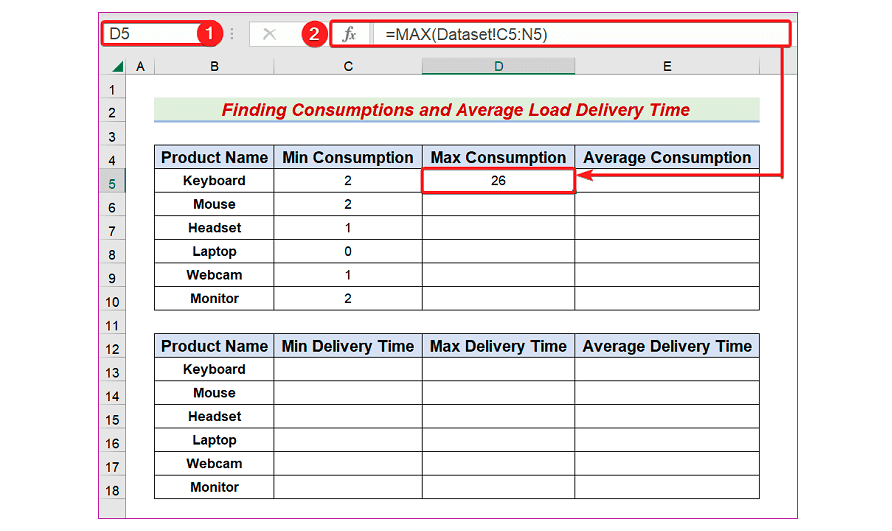
MINIF et MAXIF : =MINIFS(RANGE1, CRITERIA1, RANGE2); =MAXIFS(PLAGE1, CRITERES1, PLAGE2)
Les formules MINIF et MAXIF vous permettent de trouver rapidement les valeurs minimales et maximales dans une plage spécifiée en fonction de certains critères. Ces formules Excel de gestion des stocks aident à identifier les valeurs les plus basses ou les plus élevées dans des domaines tels que les ventes de produits, les prix ou d'autres mesures d'inventaire pertinentes.
Gérez les données produit avec les fonctions supplémentaires d'Apimio
Apimio propose une gamme de fonctions puissantes conçues pour simplifier et améliorer vos opérations de données.
En quelques clics, vous pouvez effectuer des tâches telles que diviser du texte en cellules séparées, fusionner des cellules avec des techniques de base ou avancées, remplacer des parties spécifiques de texte, générer des slugs pour les URL, utiliser VLOOKUP pour récupérer des données à partir de tables associées, effectuer des calculs et développer vos données sans effort.
L'interface intuitive d'Apimio élimine le besoin de formules complexes, il vous suffit de cliquer sur la formule et le logiciel PIM d'Apimio peut le faire pour vous.
Faites l'expérience d'une gestion transparente des données grâce à la vaste bibliothèque de fonctions d'Apimio, qui vous permet de rationaliser vos flux de travail et d'optimiser la productivité.
Tirer parti du logiciel PIM d'Apimio
En incorporant le logiciel avancé de gestion des informations produit (PIM) d'Apimio à ces meilleures formules Excel, vous pouvez rationaliser davantage vos processus de gestion des stocks.
Le logiciel PIM d'Apimio offre des fonctionnalités complètes pour organiser les données produit, suivre les niveaux de stock et optimiser les flux de travail. L'intégration des puissantes formules d'Excel au logiciel PIM d'Apimio améliore la précision, l'efficacité et la prise de décision basée sur les données dans la gestion des stocks.
Verdict final
En un mot, la maîtrise de ces meilleures formules Excel, combinée aux capacités du logiciel PIM d'Apimio, permet aux entreprises de gérer efficacement leur inventaire. En tirant parti de ces outils, vous pouvez optimiser les niveaux de stock, améliorer la précision des données et prendre des décisions éclairées qui stimulent la croissance et le succès de l'entreprise.
Questions fréquemment posées
Pour créer une formule dans Excel, commencez par taper un signe égal (=) dans la cellule où vous souhaitez que le résultat apparaisse. Saisissez ensuite la formule à l'aide des opérateurs, des références de cellule et des fonctions appropriés. Appuyez sur Entrée pour appliquer la formule.
Pour créer une formule dans Excel, commencez par taper un signe égal (=) dans la cellule où vous souhaitez que le résultat apparaisse. Saisissez ensuite la formule à l'aide des opérateurs, des références de cellule et des fonctions appropriés. Appuyez sur Entrée pour appliquer la formule.
Pour calculer la valeur totale des stocks, multipliez la quantité de chaque article en stock par son prix unitaire correspondant. Ensuite, utilisez la fonction SOMME pour additionner les valeurs de tous les éléments.
- $B5=article)*(movtype=”Outgoing”)*(quantité [↩]
